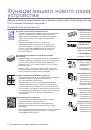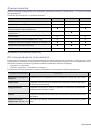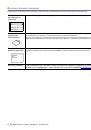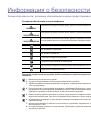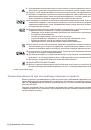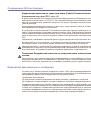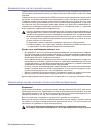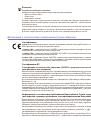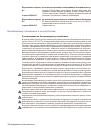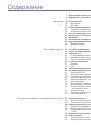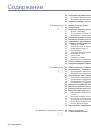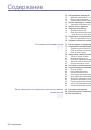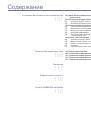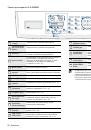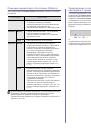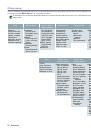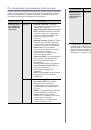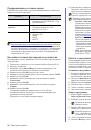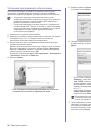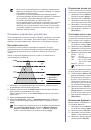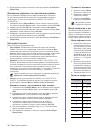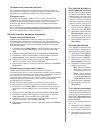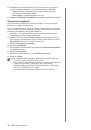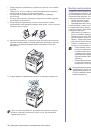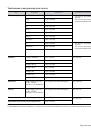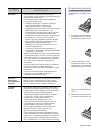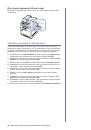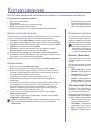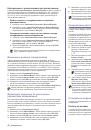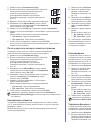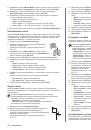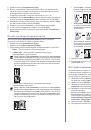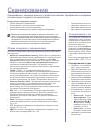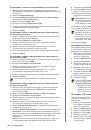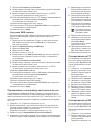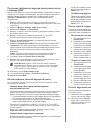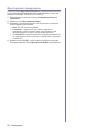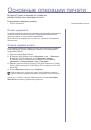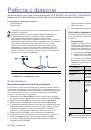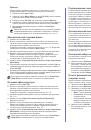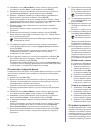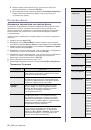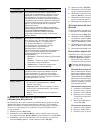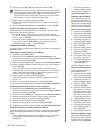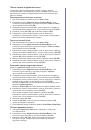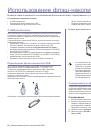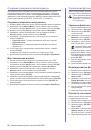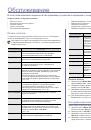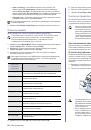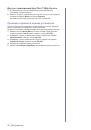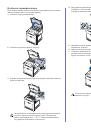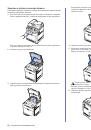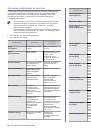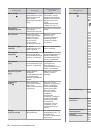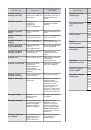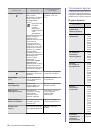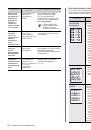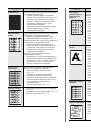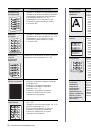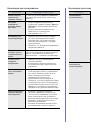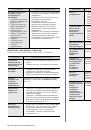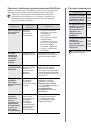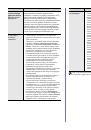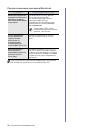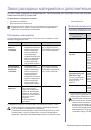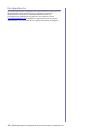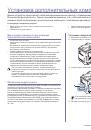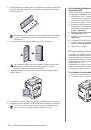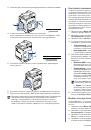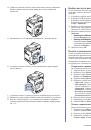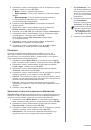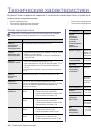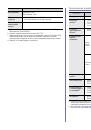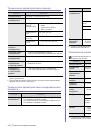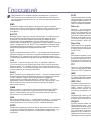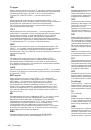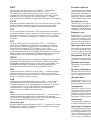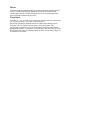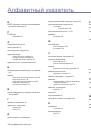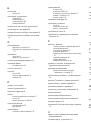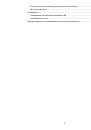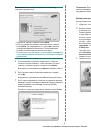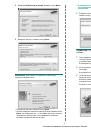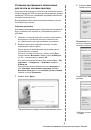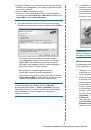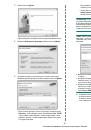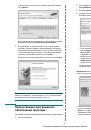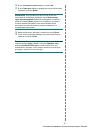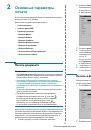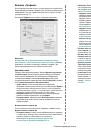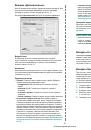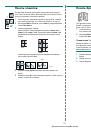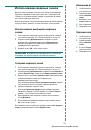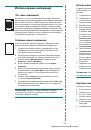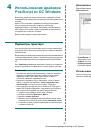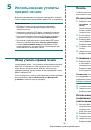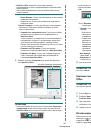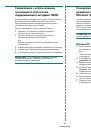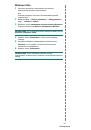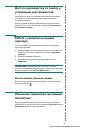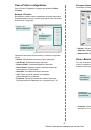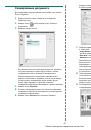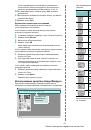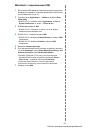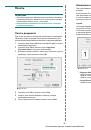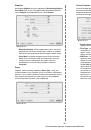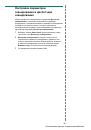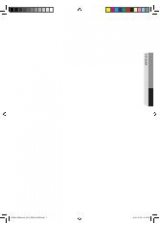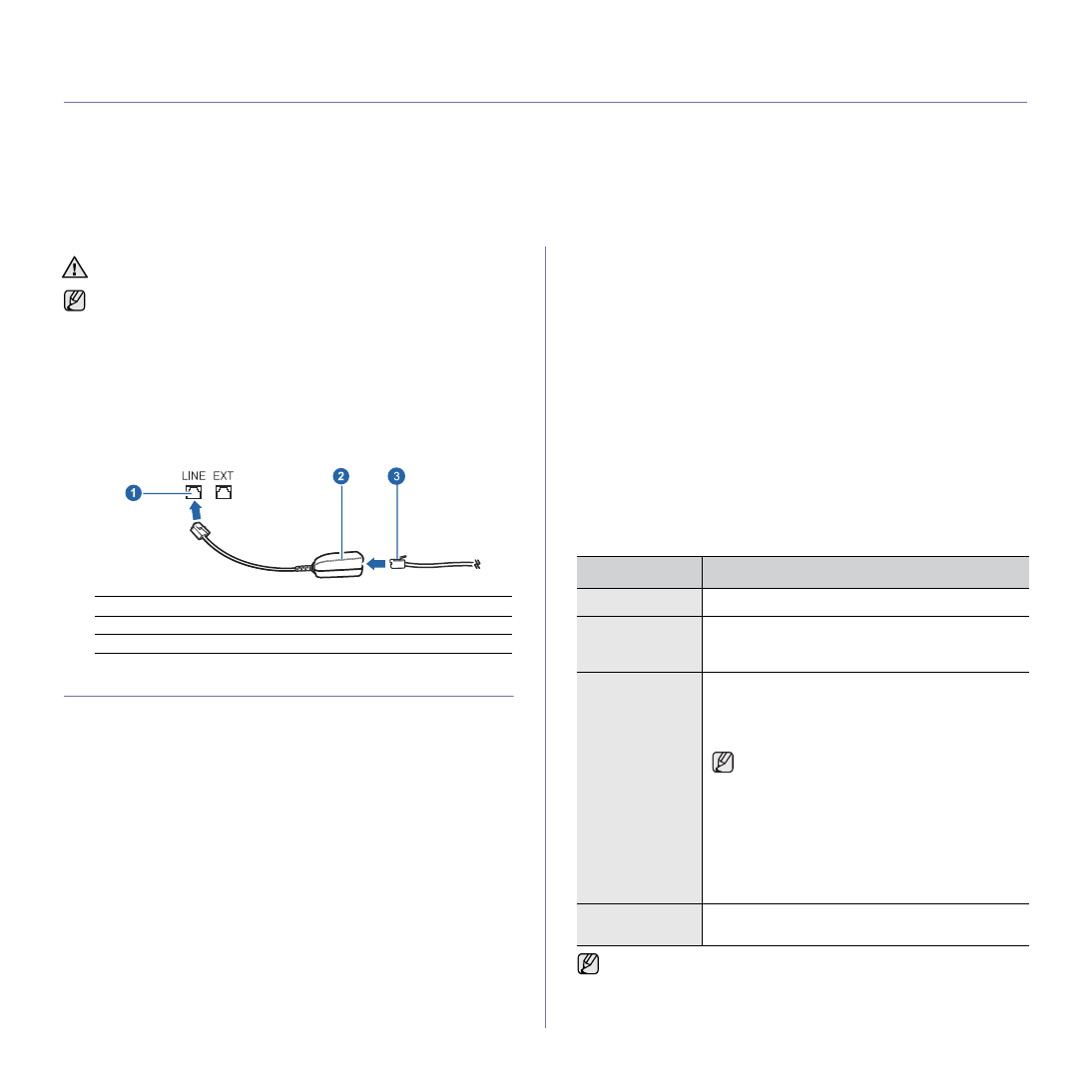
54 _
Работа
с
факсом
Работа
с
факсом
Функция
факса
доступна
только
в
моделях
CLX-6200FX, CLX-6210FX, CLX-6240FX.
В
данной
главе
изложены
сведения
об
использовании
устройства
в
качестве
факсимильного
аппарата
.
В
главу
входят
следующие
разделы
.
•
•
•
•
Отправка
факса
Настройка
верхнего
колонтитула
факса
В
некоторых
странах
законом
предписано
указывать
номер
факса
на
всех
исходящих
факсимильных
сообщениях
.
Идентификационный
код
устройства
,
содержащий
телефонный
номер
,
а
также
имя
владельца
или
название
компании
будут
печататься
в
верхней
части
каждой
страницы
,
отправляемой
с
устройства
.
1.
Нажимайте
кнопку
Меню
(Menu)
,
пока
в
нижней
строке
дисплея
не появится
надпись
Настр
.
сист
.
,
затем
нажмите
кнопку
ОК
(
О
K)
.
2.
Нажмите
кнопку
ОК
(
О
K)
при
появлении
надписи
Настройка
.
3.
Нажмите
кнопку
ОК
(
О
K)
при
появлении
надписи
ИД
устр
-
ва
.
4.
С
цифровой
клавиатуры
введите
свое
имя
или
название
компании
.
Цифровая
клавиатура
позволяет
вводить
буквы
,
цифры
,
а
также
специальные
символы
(
с
помощью
клавиши
0
).
Подробные
сведения
о
вводе
буквенно
-
цифровых
символов
см
.
на
с
. 30.
5.
Нажмите
кнопку
ОК
(
О
K)
,
чтобы
сохранить
идентификатор
.
6.
Нажимайте
стрелку
влево
/
вправо
,
пока
на
дисплее
не
появится
надпись
Ном
.
факса
устр
.
,
затем
нажмите
кнопку
ОК
(
О
K)
.
7.
С
помощью
цифровой
клавиатуры
введите
свой
номер
факса
и нажмите
кнопку
ОК
(
О
K)
.
8.
Для
возврата
в
режим
готовности
нажмите
Стоп
/
Сброс
(Stop/Clear)
.
Настройка
параметров
документа
Прежде
чем
приступить
к
отправке
факса
,
для
обеспечения
наилучшего
качества
измените
следующие
параметры
в
соответствии
с
состоянием
оригинала
.
Разрешение
Заданные
по
умолчанию
параметры
предназначены
для
работы
с обычными
текстовыми
документами
.
При
использовании
оригиналов
низкого
качества
или
документов
с
фотографиями
можно
отрегулировать
разрешение
,
чтобы
повысить
качество
факсимильного
сообщения
.
1.
Нажмите
кнопку
Разрешение
(Resolution)
.
2.
Нажимайте
кнопку
Разрешение
(Resolution)
или
стрелку
влево
/
вправо
,
пока
на
дисплее
не
появится
нужный
параметр
.
3.
Нажмите
кнопку
ОК
(
О
K)
,
чтобы
сохранить
выбранное
значение
.
В
приведенной
ниже
таблице
изложены
рекомендованные
параметры
разрешения
для
различных
типов
исходных
документов
.
Устройство
не
предназначено
для
отправки
факсов
посредством
интернет
-
телефонии
.
При
подключении
для
использования
факса
рекомендуются
стандартные
аналоговые
телефонные
линии
,
например
,
аналоговая
коммутируемая
телефонная
сеть
общего
пользования
(PSTN).
Использование
интернет
-
служб
,
таких
как
цифровая
телефонная
связь
(DSL),
цифровая
сеть
с
интеграцией
услуг
(ISDN),
передача
речи
по
протоколу
lP (VolP),
может
повысить
качество
соединения
при
наличии
микрофильтра
.
Микрофильтр
устраняет
лишние
шумы
и
повышает
качество
соединения
или
связи
с
Интернетом
.
Если
DSL Micro-filter
не
входит
в
комплект
поставки
устройства
,
для
его
использования
свяжитесь
с
интернет
-
провайдером
.
1
Линейный
порт
2
Микрофильтр
3
Модем
DSL /
телефонная
линия
Режим
Назначение
Стандартное
Для
оригиналов
с
символами
обычного
размера
.
Четкое
Для
оригиналов
,
содержащих
мелкие
символы
и тонкие
линии
или
напечатанных
на
матричном
принтере
.
Очень
четкое
Для
оригиналов
,
содержащих
очень
мелкие
детали
.
Режим
«
Суперчеткое
»
включается
только
при
условии
,
что
принимающее
устройство
также
поддерживает
такое
разрешение
.
•
Передача
из
памяти
в
режиме
Очень
четкое
невозможна
.
Разрешение
автоматически
изменяется
на
Четкое
.
•
Если
установлен
режим
разрешения
Очень
четкое
,
а
принимающий
факсимильный
аппарат
не
поддерживает
разрешение
Очень
четкое
,
устройство
передает
сообщение
с
самым
высоким
разрешением
,
которое
поддерживается
принимающим
аппаратом
.
Фотография
Для
оригиналов
,
содержащих
изображения
в оттенках
серого
или
фотографии
.
Заданное
значение
разрешения
документа
применяется
к
текущему
заданию
отправки
факсимильного
сообщения
.
Сведения
о
способах
изменения
заданного
по
умолчанию
значения
см
.
на
с
. 61.